مواد جي جدول
ٽيوٽوريل وضاحت ڪري ٿو ته سيل ايڊريس ڇا آهي، ايڪسل ۾ مطلق ۽ لاڳاپا ريفرنس ڪيئن ڪجي، ڪنهن ٻئي شيٽ ۾ سيل کي ڪيئن حوالي ڪجي، ۽ وڌيڪ.
جيئن سادو آهي. لڳي ٿو، ايڪسل سيل ريفرنس ڪيترن ئي صارفين کي پريشان ڪري ٿو. هڪ سيل ايڊريس ڪيئن بيان ڪيو ويو آهي Excel ۾؟ هڪ مطلق ۽ لاڳاپو حوالو ڇا آهي ۽ جڏهن هر هڪ کي استعمال ڪيو وڃي؟ مختلف ورڪ شيٽ ۽ فائلن جي وچ ۾ ريفرنس ڪيئن پار ڪجي؟ هن سبق ۾، توهان انهن ۽ ٻين ڪيترن ئي سوالن جا جواب ڳوليندا.
Excel ۾ سيل ريفرنس ڇا آهي؟
A cell reference يا سيل ايڊريس هڪ ڪالمن خط ۽ قطار نمبر جو هڪ مجموعو آهي جيڪو هڪ ورڪ شيٽ تي سيل کي سڃاڻي ٿو.
مثال طور، A1 ڪالمن A ۽ قطار جي چوڪ تي سيل ڏانهن اشارو ڪري ٿو 1; B2 ڪالم B ۾ ٻئي سيل ڏانهن اشارو ڪري ٿو، وغيره.

جڏهن فارمولا ۾ استعمال ڪيو وڃي، سيل حوالا Excel جي مدد ڪن ٿا قدر ڳولڻ ۾ فارمولا کي حساب ڪرڻ گهرجي.
مثال طور، A1 جي قيمت کي ٻئي سيل ڏانهن ڇڪڻ لاءِ، توهان هي سادو فارمولا استعمال ڪريو ٿا:
=A1
سيل A1 ۽ A2 ۾ قيمتون شامل ڪرڻ لاءِ، توهان هي استعمال ڪريو :
=A1+A2
Excel ۾ رينج ريفرنس ڇا آهي؟
Microsoft Excel ۾، رينج ٻن يا وڌيڪ سيلن جو بلاڪ آهي. A رينج ريفرنس کي مٿي کاٻي سيل جي ايڊريس ۽ هيٺئين ساڄي سيل کي ڪولن سان ڌار ڪيو ويندو آهي.
مثال طور، رينج A1:C2 ۾ A1 کان وٺي 6 سيلز شامل آهن.C2.

Excel ريفرنس اسلوب
Excel ۾ ٻه ايڊريس اسٽائل موجود آهن: A1 ۽ R1C1.
A1 ريفرنس اسلوب Excel ۾
A1 ڊفالٽ انداز آهي جيڪو اڪثر استعمال ڪيو ويندو آهي. هن انداز ۾، ڪالمن کي انگن اکرن ۽ قطارن سان بيان ڪيو ويو آهي، يعني A1 ڪالمن A، قطار 1 ۾ سيل کي نامزد ڪري ٿو. ۽ ڪالمن جي سڃاڻپ نمبرن سان ٿيندي آهي، يعني R1C1 قطار 1، ڪالمن 1 ۾ سيل کي نامزد ڪري ٿو.
هيٺ ڏنل اسڪرين شاٽ ٻنهي A1 ۽ R1C1 ريفرنس اسٽائل کي واضح ڪري ٿو:
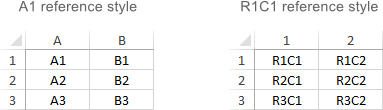
ڊفالٽ A1 طرز کان R1C1 ۾ تبديل ڪرڻ لاءِ، ڪلڪ ڪريو فائل > اختيارن > فارمول ، ۽ پوءِ چيڪ ڪريو R1C1 حوالو طرز<. 9> باڪس.
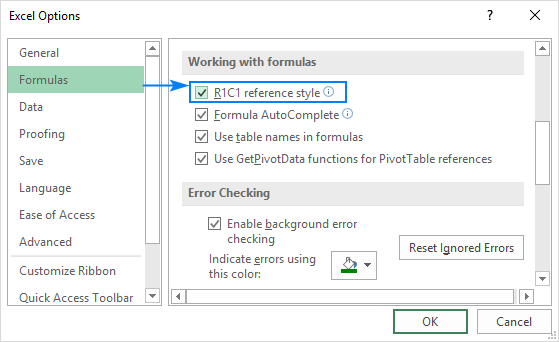
ايڪسل ۾ هڪ حوالو ڪيئن ٺاهيو
ساڳئي شيٽ تي سيل ريفرنس ٺاهڻ لاءِ، هي آهي توھان کي ڇا ڪرڻو آھي:
- سيل تي ڪلڪ ڪريو جنھن ۾ توھان فارمولا داخل ڪرڻ چاھيو ٿا.
- ٽائپ ڪريو برابر نشاني (=).
- ان مان ھڪڙو ڪريو هيٺ ڏنل:
- حوالو ٽائيپ ڪريو سڌو سيل ۾ يا فارمولا بار ۾، يا
- جنهن سيل کي توهان حوالو ڏيڻ چاهيو ٿا ان تي ڪلڪ ڪريو.
- باقي فارمولا ٽائيپ ڪريو ۽ ان کي مڪمل ڪرڻ لاءِ Enter بٽڻ کي دٻايو.
اڳ لاءِ ڪافي، سيلز A1 ۽ A2 ۾ قيمتون شامل ڪرڻ لاءِ، توھان برابر نشاني ٽائيپ ڪريو، A1 تي ڪلڪ ڪريو، جمع جي نشاني کي ٽائيپ ڪريو، A2 تي ڪلڪ ڪريو ۽ Enter کي دٻايو :

ٺاھڻ لاءِ a رينج ريفرنس ، منتخب ڪريو سيلز جي حد تيورڪ شيٽ.
مثال طور، سيلز A1، A2 ۽ A3 ۾ قيمتون شامل ڪرڻ لاءِ، ٽائپ ڪريو برابر نشاني جي پٺيان SUM فنڪشن جو نالو ۽ افتتاحي قوس، A1 کان A3 تائين سيلز چونڊيو، ٽائپ ڪريو بند ڪرڻ واري قوس، ۽ Enter کي دٻايو:

سڄي قطار يا سڄي ڪالمن ڏانهن رجوع ڪرڻ لاءِ، قطار نمبر تي ڪلڪ ڪريو يا ڪالمن جو خط، ترتيب سان.
مثال طور، قطار 1 ۾ سڀني سيلن کي شامل ڪرڻ لاءِ، SUM فنڪشن ٽائپ ڪرڻ شروع ڪريو، ۽ پوءِ قطار جو حوالو<9 شامل ڪرڻ لاءِ پهرين قطار جي هيڊر تي ڪلڪ ڪريو> توهان جي فارمولا ۾:
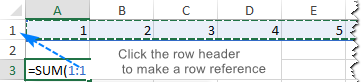
ڪيئن بدلجي Excel سيل ريفرنس هڪ فارمولا ۾
موجوده فارمولا ۾ سيل ايڊريس تبديل ڪرڻ لاءِ، هي قدم کڻو:
- ڪلڪ ڪريو سيل تي جنهن ۾ فارمولا شامل آهي ۽ F2 کي دٻايو ايڊٽ موڊ ۾ داخل ٿيڻ لاءِ، يا سيل تي ڊبل ڪلڪ ڪريو. هي مختلف رنگ سان فارمولا جي حوالي سان هر سيل/رينج کي نمايان ڪندو.
- سيل ايڊريس کي تبديل ڪرڻ لاءِ، ھيٺين مان ڪو به ڪم ڪريو:
- فارمولا ۾ حوالو چونڊيو ۽ ٽائيپ ڪريو نئون هڪ.
- فارمولا ۾ حوالو چونڊيو، ۽ پوءِ شيٽ تي ٻيو سيل يا رينج چونڊيو.
18>
- هڪ حوالن ۾ وڌيڪ يا گهٽ سيل شامل ڪرڻ لاءِ ، سيل يا رينج جي رنگ-ڪوڊ ٿيل بارڊر کي ڇڪيو.
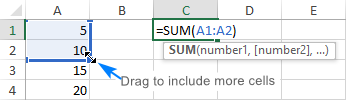
- انٽر کي دٻايو.
ڪيئن ڪجي ايڪسل ۾ ڪراس ريفرنس
ڪنهن ٻئي ورڪ شيٽ يا مختلف ايڪسل فائل ۾ سيلز ڏانهن رجوع ڪرڻ لاء، توهان کي لازمي آهينه رڳو ٽارگيٽ سيلن جي سڃاڻپ ڪريو، پر ان شيٽ ۽ ورڪ بڪ کي پڻ سڃاڻو جتي سيلز واقع آهن. اهو ڪري سگهجي ٿو نام نهاد استعمال ڪندي بيروني سيل ريفرنس .
ڪيئن حوالي ڪجي ٻي شيٽ کي Excel ۾
هڪ سيل ڏانهن حوالو ڏيڻ يا ڪنهن ٻئي ۾ سيلز جي هڪ حد تائين ورڪ شيٽ، ٽائيپ ڪريو ٽارگيٽ ورڪ شيٽ جو نالو جنهن جي پٺيان هڪ عجب واري نقطي (!) سيل يا رينج ايڊريس کان اڳ.
مثال طور، هتي آهي ڪيئن توهان ساڳئي ورڪ بڪ ۾ Sheet2 تي سيل A1 ڏانهن رجوع ڪري سگهو ٿا:
=Sheet2!A1
جيڪڏهن ورڪ شيٽ جي نالي ۾ اسپيس يا غير الفابيٽ وارا اکر شامل آهن، ته توهان کي لازمي طور تي نالو ڳنڍڻ گهرجي هڪ واحد حوالن جي نشانين ۾، مثال طور:
='Target sheet'!A1
روڪائڻ لاءِ ممڪن ٽائپس ۽ غلطيون، توهان حاصل ڪري سگهو ٿا ايڪسل توهان لاءِ هڪ خارجي حوالو ٺاهي خودڪار طور تي. ھتي ھي طريقو آھي:
- ھڪ سيل ۾ فارمولا ٽائيپ ڪرڻ شروع ڪريو.
- ھي شيٽ ٽيب تي ڪلڪ ڪريو جنھن کي توھان ڪراس ريفرنس ڪرڻ چاھيو ٿا ۽ سيل يا سيل جي حد کي منتخب ڪريو.
- پنهنجو فارمولا ٽائپنگ ختم ڪريو ۽ Enter کي دٻايو.
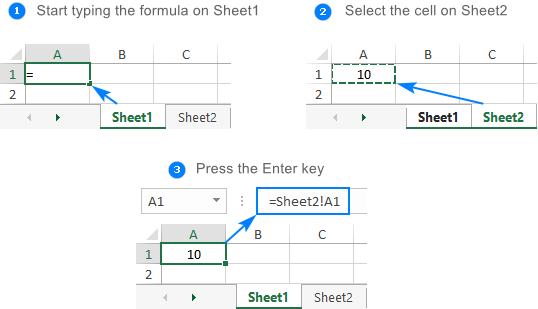
وڌيڪ معلومات لاءِ، مھرباني ڪري ڏسو ڏسو ڪيئن ڪجي سيل کي ٻئي ورڪ شيٽ ۾ Excel ۾.
ڪيئن Excel ۾ ڪنهن ٻئي ورڪ بڪ جو حوالو ڏيڻ لاءِ
مختلف Excel فائل ۾ سيل يا سيلز جي حد کي حوالو ڏيڻ لاءِ، توهان کي ڪم بڪ جو نالو چورس بریکٹس ۾ شامل ڪرڻو پوندو، ان کان پوءِ شيٽ جو نالو، عجب واري نقطي، ۽ سيل يا رينج ايڊريس. مثال طور:
=[Book1.xlsx]Sheet1!A1
جيڪڏهن فائل يا شيٽ جو نالو غير الفابيٽ تي مشتمل آهياکر، پڪ ڪريو ته رستي کي واحد اقتباس جي نشانين ۾ ڳنڍيو، مثال طور
='[Target file.xlsx]Sheet1'!A1
جيئن ٻي شيٽ جي حوالي سان، توهان کي دستي طور رستو ٽائيپ ڪرڻ جي ضرورت ناهي. هڪ تيز طريقو آهي ٻئي ورڪ بڪ ڏانهن سوئچ ڪرڻ ۽ اتي سيل يا سيلن جي هڪ حد کي چونڊيو.
تفصيلي رهنمائي لاءِ، مهرباني ڪري ڏسو ته سيل کي ٻئي ورڪ بڪ ۾ ڪيئن حوالي ڪجي.
رشتيدار، absolute ۽ mixed cell references
Excel ۾ سيل حوالن جا ٽي قسم آهن: Related, absolute ۽ mixed. جڏهن هڪ واحد سيل لاء هڪ فارمولا لکڻ، توهان ڪنهن به قسم سان وڃو. پر جيڪڏهن توهان پنهنجي فارمولا کي ٻين سيلن ڏانهن نقل ڪرڻ چاهيو ٿا، اهو ضروري آهي ته توهان هڪ مناسب ايڊريس جو قسم استعمال ڪريو ڇو ته لاڳاپيل ۽ مطلق سيل حوالا مختلف طريقي سان هلندا آهن جڏهن ٻين سيلن تي ڀرجي ويندا آهن.
سلسلن ۾ لاڳاپيل سيل حوالا
A لاڳاپتي حوالو اهو آهي جيڪو $ نشاني کان سواءِ قطار ۽ ڪالمن جي همراهن، جهڙوڪ A1 يا A1:B10. ڊفالٽ طور، Excel ۾ سڀئي سيل ايڊريس لاڳاپا هوندا آهن.
جڏهن ڪيترن ئي سيلن ۾ منتقل يا نقل ڪيو ويندو آهي، لاڳاپا حوالا قطارن ۽ ڪالمن جي نسبتي پوزيشن جي بنياد تي تبديل ٿيندا آهن. تنهن ڪري، جيڪڏهن توهان ساڳئي حساب کي ڪيترن ئي ڪالمن يا قطارن ۾ ورجائڻ چاهيو ٿا، ته توهان کي لاڳاپا سيل حوالا استعمال ڪرڻ گهرجن.
مثال طور، ڪالمن A ۾ انگن کي 5 سان ضرب ڪرڻ لاءِ، توهان هن فارمولا کي B2 ۾ داخل ڪريو:
=A2*5
جڏهن قطار 2 کان قطار 3 تائين نقل ڪيو ويندو، فارمولا تبديل ٿي ويندوڏانهن:
=A3*5
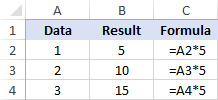
وڌيڪ معلومات لاءِ، مهرباني ڪري ڏسو Relative Reference in Excel.
Absolute cell reference in Excel
هڪ مطلق حوالو اهو آهي جيڪو ڊالر جي نشاني ($) سان قطار يا ڪالمن جي همراهن ۾، جهڙوڪ $A$1 يا $A$1:$B$10.
هڪ مطلق سيل حوالو اڻڄاتل رهي ٿو جڏهن ٻين سيلن کي ساڳئي فارمولا سان ڀريو وڃي. مڪمل ايڊريس خاص طور تي مفيد آھن جڏھن توھان گھڻن حسابن کي ھڪ خاص سيل ۾ ھڪڙي قيمت سان انجام ڏيڻ چاھيو ٿا يا جڏھن توھان کي ھڪ فارمولا نقل ڪرڻ جي ضرورت آھي ٻين سيلز ۾ بغير حوالن کي تبديل ڪرڻ جي.
مثال طور، ڪالمن A ۾ انگن کي ضرب ڪرڻ لاء. B2 ۾ نمبر ذريعي، توھان ھيٺ ڏنل فارمولا قطار 2 ۾ داخل ڪريو، ۽ پوء فارمولا کي ڪالم ھيٺان نقل ڪريو فل هينڊل کي ڇڪيندي:
=A2*$B$2
لاڳاپيل حوالو (A2) تبديل ٿي ويندو هڪ قطار جي لاڳاپي واري پوزيشن جي بنياد تي جتي فارمولا نقل ڪيو ويو آهي، جڏهن ته مطلق حوالو ($B$2) هميشه ساڳئي سيل تي بند ڪيو ويندو:

وڌيڪ تفصيل ڪري سگهو ٿا Excel ۾ Absolute Reference ۾ مليا وڃن.
مخلوط سيل حوالو
A مخلوط حوالو ۾ هڪ تعلقي ۽ هڪ مطلق همعصر، جهڙوڪ $A1 يا A$1.
شايد ڪيتريون ئي حالتون هجن جڏهن صرف هڪ ڪوآرڊينيٽ، ڪالم يا قطار کي مقرر ڪيو وڃي.
مثال طور، ڪالمن جي انگن (ڪالمن A) کي 3 مختلف نمبرن (B2، C2 ۽ D2) سان ضرب ڪرڻ لاءِ )، توھان ھيٺ ڏنل fo rmula B3 ۾، ۽ پوء ان کي نقل ڪريو ۽ ھيٺساڄي طرف:
=$A3*B$2
$A3 ۾، توهان ڪالمن ڪوآرڊينيٽ کي لاڪ ڪيو ڇو ته فارمولا هميشه ڪالمن A ۾ اصل انگن کي ضرب ڪرڻ گهرجي. قطار ڪوآرڊينيٽ نسبتي آهي ڇو ته ان کي ٻين لاءِ تبديل ڪرڻ جي ضرورت آهي. قطارون.
B$2 ۾، توهان قطار جي ڪوآرڊينيٽ کي لاڪ ڪريو ٿا Excel کي هميشه لاءِ ته جيئن قطار 2 ۾ ملٽيپليئر کي چونڊيو. ڪالمن جو ڪوآرڊينيٽ لاڳاپو آهي ڇاڪاڻ ته ملٽي پليئر 3 مختلف ڪالمن ۾ آهن ۽ فارمولا ان مطابق ترتيب ڏيڻ گهرجي.
نتيجي جي طور تي، سڀ ڳڻپيوڪر هڪ واحد فارمولا سان ڪيا ويندا آهن، جيڪو هر قطار ۽ ڪالمن لاءِ صحيح طور تي تبديل ٿي ويندو آهي جتي ان کي نقل ڪيو ويندو آهي:
28>
حقيقي لاءِ. حياتيءَ جا فارمولا مثال، مھرباني ڪري چيڪ ڪريو مخلوط سيل حوالن کي Excel ۾.
مختلف حوالن جي قسمن جي وچ ۾ ڪيئن مٽايو
متعلق حوالي کان مطلق ۽ ان جي برعڪس، توھان ٽائيپ ڪري سگھو ٿا يا حذف ڪري سگھو ٿا $ sign دستي طور تي، يا F4 شارٽ ڪٽ استعمال ڪريو:
- ڊبل ڪلڪ ڪريو سيل جنهن ۾ فارمولا آهي.
- جيڪو حوالو چونڊيو جيڪو توهان تبديل ڪرڻ چاهيو ٿا.
- پريس ڪريو F4 چئن حوالن جي قسمن جي وچ ۾ ٽوگل ڪرڻ لاءِ.
بار بار F4 کي دٻائڻ سان حوالن کي ھن ترتيب ۾ تبديل ڪيو وڃي ٿو: A1 > $A$1 > A$1 > $A1.
Excel ۾ سرڪيولر حوالو
سادو اصطلاحن ۾، هڪ سرڪيولر ريفرنس اهو آهي جيڪو واپس پنهنجي سيل ڏانهن، سڌي يا اڻ سڌي طرح.
مثال طور، جيڪڏھن توھان ھيٺ ڏنل فارمولا سيل A1 ۾ وجھو، اھو ھڪڙو سرڪيولر ٺاھيندوحوالو:
=A1+100
اڪثر حالتن ۾، سرڪيولر حوالا مصيبت جو هڪ ذريعو آهن ۽ توهان کي انهن کي استعمال ڪرڻ کان پاسو ڪرڻ گهرجي جڏهن به ممڪن هجي. ڪجھ ناياب صورتن ۾، بهرحال، اهي هڪ خاص ڪم لاءِ واحد ممڪن حل ٿي سگهن ٿا.
هيٺ ڏنل سبق وضاحت ڪري ٿو ته ڪيئن حاصل ڪجي ۽ ايڪسل ۾ سرڪيولر حوالن کي ڪيئن هٽايو وڃي.
3D حوالو Excel ۾
3-D حوالو هڪ ئي سيل يا ڪيترن ئي ورڪ شيٽس تي سيلز جي حد ڏانهن اشارو ڪري ٿو.
مثال طور، شيٽ1 ۾ سيلز A1 کان A10 ۾ سراسري قدر ڳولڻ لاءِ , Sheet2 ۽ Sheet3، توھان استعمال ڪري سگھوٿا AVERAGE فنڪشن 3d حوالي سان:
=AVERAGE(Sheet1:Sheet3!A1:A3)
3d حوالي سان فارمولا ٺاھڻ لاءِ، ھتي اھو آھي جيڪو توھان کي ڪرڻو آھي:
<16وڌيڪ تفصيل لاءِ، مھرباني ڪري ڏسو 3D حوالو Excel ۾
Structured reference هڪ خاص اصطلاح آهي جنهن ۾ ٽيبل ۽ ڪالمن جا نالا شامل ڪرڻ لاءِ سيل ايڊريس جي بدران فارمولي ۾. اهڙا حوالا صرف Excel جدولن ۾ سيلز جي حوالي سان استعمال ڪري سگھجن ٿا.
مثال طور، انگن جي اوسط ڳولڻ لاءِ. سيلز ڪالمن جو ٽيبل1 ، توھان ھي فارمولا استعمال ڪري سگھو ٿا:
=AVERAGE(Table1[Sales])
29>
وڌيڪ معلومات لاءِ، مھرباني ڪري ڏسو Structured References in Excel.
Excel نالا (نالي ڏنل رينج)
Excel ۾ هڪ انفرادي سيل يا سيلز جي هڪ حد کي پڻ نالو ذريعي بيان ڪري سگهجي ٿو. ان لاءِ، توهان صرف هڪ سيل (سيل) کي چونڊيو، هڪ نالو ٽائيپ ڪريو نالو باڪس ، ۽ پريس ڪريو داخل ڪريو.
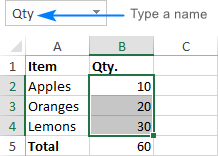
- سيل کي منتخب ڪريو فارمولن سان جنھن ۾ توھان نالن جي سيل حوالن کي تبديل ڪرڻ چاھيو ٿا.
فعال شيٽ تي سڀني فارمولن ۾ بيان ڪيل نالن سان حوالن کي مٽائڻ لاءِ، ڪو به خالي سيل چونڊيو.
- وڃو فارمول ٽئب > Defined Names گروپ، نالو جي وضاحت ڪريو جي اڳيان تير تي ڪلڪ ڪريو، ۽ پوءِ ڪلڪ ڪريو نالن کي لاڳو ڪريو …
- درخواست ۾ نالا ڊائلاگ باڪس، چونڊيو هڪ يا وڌيڪ نالا، ۽ ڪلڪ ڪريو OK .
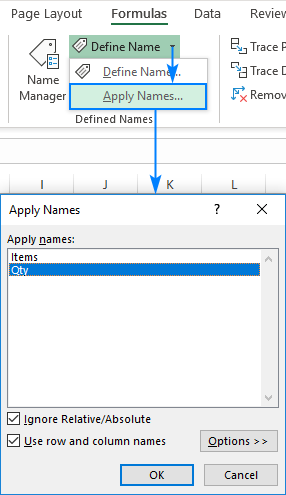
نتيجي طور، سڀني ۾ حوالا يا چونڊيل فارمولين کي لاڳاپيل نالن تي اپڊيٽ ڪيو ويندو:
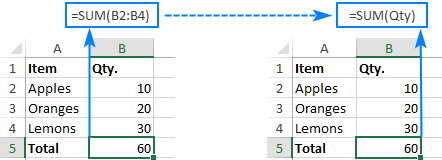
Excel نالن تي تفصيلي ڄاڻ ملي سگهي ٿي Excel ۾ نالي واري رينج ڪيئن ٺاهي ۽ استعمال ڪجي.
اھڙي طرح توھان ڪم ڪريو ٿا سيل حوالن سان Excel ۾. مان توهان جي پڙهڻ جي مهرباني ۽ اميد آهي ته توهان کي ايندڙ هفتي اسان جي بلاگ تي ڏسڻ لاء!

